¿Que son archivos OST y PST?
Estos tipos de archivos son muy importante porque sirven para almacenar información crucial de la aplicación Outlook. Cuando agregamos una nueva cuenta de correo a la aplicación Outlook de escritorio, se genera una copia local de los archivos que tienen nuestra información en el servidor, esto le permite a Outlook acelerar las actividades a la hora de sincronizar, enviar y recibir correos, entre otras acciones.
Dependiendo del tipo de cuenta, por ejemplo si la cuenta es POP la información se almacena en archivos PST o .pst, pero si se usa Outlook 365, MS Exchange, se configura la cuenta como IMAP o las cuentas en Outlook.com la información de sesión se almacenará en archivos OST o .ost.
Los archivos .pst se guardan en el ordenador que el usuario utiliza para trabajar con Outlook, estos archivos contienen los mensajes de correo y otro tipo de información relevante. En este caso al ser utilizados por cuentas POP que son las que los usuarios prefieren utilizar todos los archivos serán descargados al ordenador.
Existen algunas excepciones en versiones anteriores como en Outlook 2013 y anteriores, en ellas las cuentas IMAP usaban archivos de datos PST o .pst, en las versiones posteriores desde 2016 en adelante las cuentas IMAP usan archivos de Outlook sin conexión u OST.
¿Cuáles son sus diferencias?
Los archivos .pst se utilizan para almacenar los datos de Outlook en el equipo localmente, como ya hemos indicado, generalmente en cuentas POP, a diferencia de los archivos .pst que se utilizan cuando a Outlook se le da uso fuera de línea o sin conexión.
En el caso de un servidor Exchange los archivos .ost por su naturaleza aportan un acceso a los datos mucho más rápido.
¿Es necesario una aplicación para convertir los archivos OST a PST?
Efectivamente , como en otras oportunidades lo hemos indicado, siempre es necesario tener un software que realice conversiones y reparaciones a archivos especiales en los programas que utilizamos de forma intensiva, en este caso el software principal es el Outlook de Microsoft el que requiere apoyo cuando los archivos de datos del mismo se corrompen por algún mal cierre de la aplicación, o por alguna falla desconocida que de forma aleatoria se presente, y eso puede suceder en cualquier configuración de hardware, hemos visto fallas y pantallazos azules tanto en equipos viejos cómo en los más recientes.
A veces puede ser por falta de memoria, otras por falta de actualizaciones de drivers, entre otras situaciones, pero todas estas pueden poner en riesgo nuestros datos, en este caso los datos de Outlook, el gestor de correos que casi todo mundo utiliza por su gran facilidad de uso y potencia.
Obviamente como lo indicamos al principio, debido a la naturaleza de los archivos OST y PST debemos realizar la conversión de uno en el otro para poder principalmente sincronizar lo que tenemos en línea con lo que tenemos en Outlook en modo Sin Conexión, del mismo fabricante y la misma aplicación.
¿Que opciones hay para realizar la conversión de Archivos OST a PST?
En el mercado existen algunos programas que hacen un intento por llevar acabo esta tarea pero en esta ocasión vamos a centrarnos en evaluar STELLAR Converter, una aplicación totalmente dedicada a esta tarea.
Instalación y Configuración de Stellar Converter
El paquete de software lo hemos descargado de la web del fabricante desde el siguiente enlace: Stellar Converter for OST y procedido a instalar cómo vemos en la pantalla.
La instalación es muy sencilla, el asistente a muy parecido a los que tradicionalmente hemos estado acostumbrados a ver al momento de instalar un software en ambiente Windows, en nuestro caso utilizamos nuevamente una Laptop Lenovo core i5 con 8 Gb de Memoria RAM y un disco SSD corriendo la ultima actualización de Windows 10, por lo que podemos confirmar que el software funciona correctamente con las ultimas actualizaciones de Windows 10, el mismo equipo que utilizamos para Analizar a Stellar Repair for Outlook
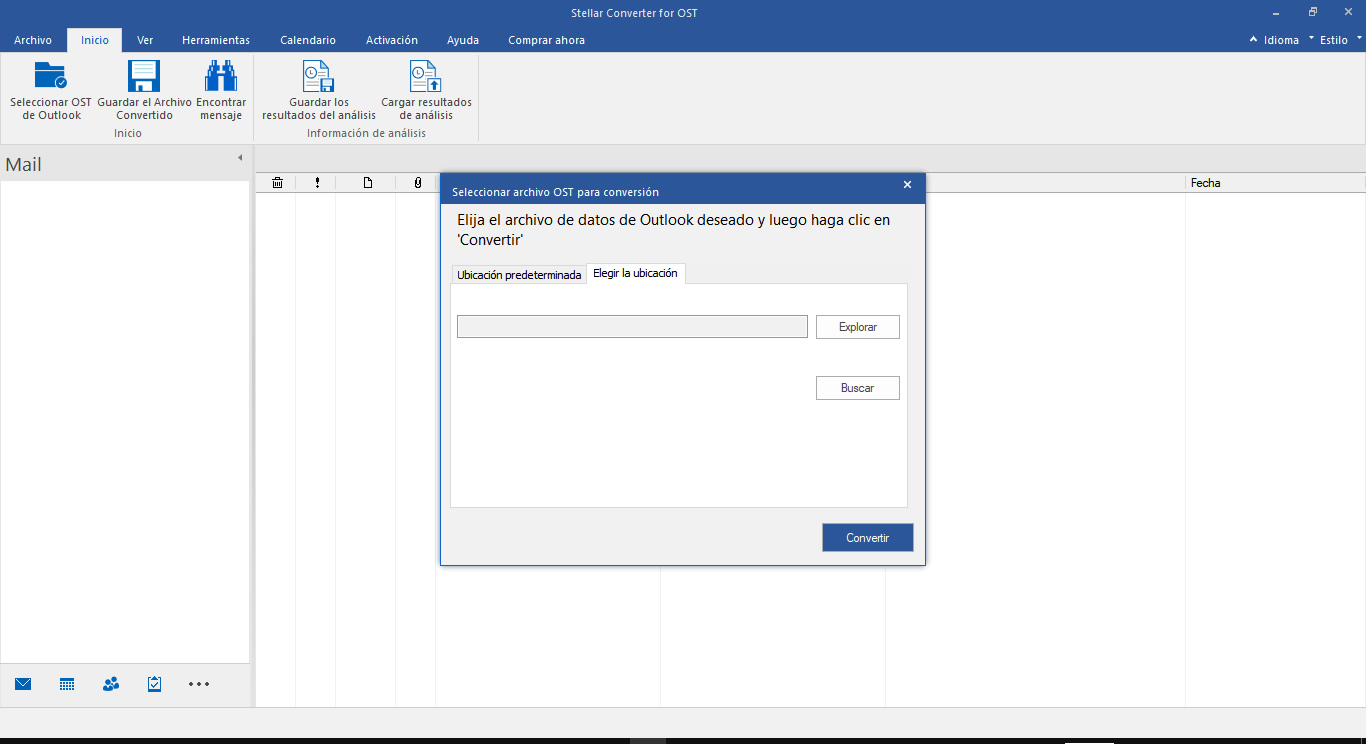
Al finalizar la instalación el programa se abre y muestra una pantalla desde donde podemos acceder a los archivos que queremos convertir.
Es importante recalcar que el proceso de instalación solo duró unos segundos y que este, solo se alargaría dependiendo de la capacidad del hardware disponible, aunque este software puede funcionar correctamente en equipos antiguos.
Activación de Stellar Converter for OST.
Para poder disfrutar de todas las opciones de Stellar converter necesitamos tener una licencia la cual podemos adquirir por un precio razonable en la web del fabricante, luego podemos aplicarla en la sección del menú dedicada a ello cómo vemos a continuación.
Luego el software nos muestra la siguiente confirmación:
Proceso de conversión de Archivos con Stellar Converter for OST
Posteriormente procedimos a realizar una conversión de archivos .ost a .pst, ubicando el archivo correspondiente de nuestra instalación de Outlook en Windows 10.
En pocos pasos se puede iniciar la conversión del archivo solicitado, la misma, dependiendo de la cantidad de correos en la bandeja de entrada tiene una duración estimada, en nuestro caso fueron pocos segundos hasta obtener el resultado.
Al final del proceso podemos hacer dos operaciones importantes.
- Guardar el reporte del análisis, esto es muy importante si queremos enviarle un reporte al administrador de sistema de la red , si estamos en una empresa con cientos o decenas de ordenadores conectados esto sería de gran importancia ya que el analista podría aislar los problemas y descartar hasta dar con la solución requerida.
- Y obviamente, Guardar el archivo convertido, de tal manera que podemos realizar las operaciones que necesitamos con nuestro Outlook.
Casos frecuentes en los que necesitamos utilizar un software como Stellar converter.
- Cuando el hardware falla, y esto puede ser prácticamente en cualquier momento, un fallo del hardware se puede deber a muchos factores, hasta descargas eléctricas pueden dañar sectores de un disco duro, por lo que el software de conversión y recuperación ayudaría a restablecer los archivos a su estado normal.
- Errores de sincronización con Exchange Serve, esto ocurre más frecuentemente de lo que creemos y los que utilizan de forma intensiva el Outlook con exchange lo sabe, por lo que apreciarían tener Stellar Converter para ayudarlos a salir de apuros.
- Un mal cierre de Windows y/o de Outlook puede corromper archivos vitales, a todos nos ha pasado alguna vez cuando el laptop se queda sin batería y el windows cierra mal, en los peores casos debemos reinstalar windows con un disco de rescate, para estas situaciones Stellar converter sirve de apoyo para Outlook.
Pros y Contras de Stellar Converter
Pros:
- Fácil de Descargar e Instalar
- Fácil de ejecutar
- Rapidéz en la conversión de archivos
- Fácil de guardar el reporte de conversión
Contras:
- No hemos visto ninguna, el programa hace lo que ofrece fácil y rápidamente
¿Quieres emigrar?
Postulate a las ofertas de trabajo disponibles en las mejores ciudades del mundo donde mudarte a vivir y trabajar, visita: The Best Cities to Live and Work


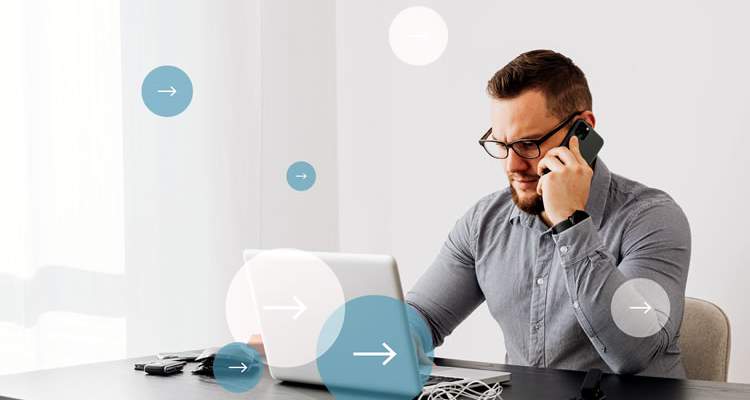
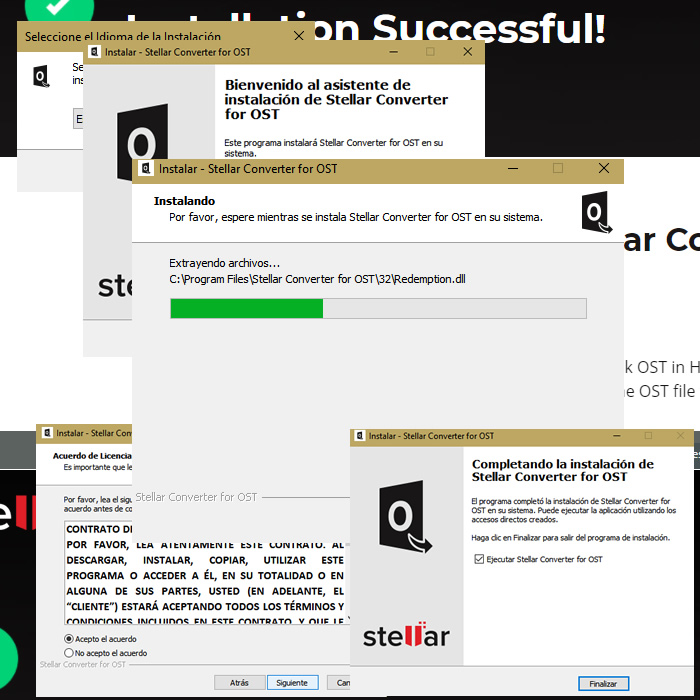
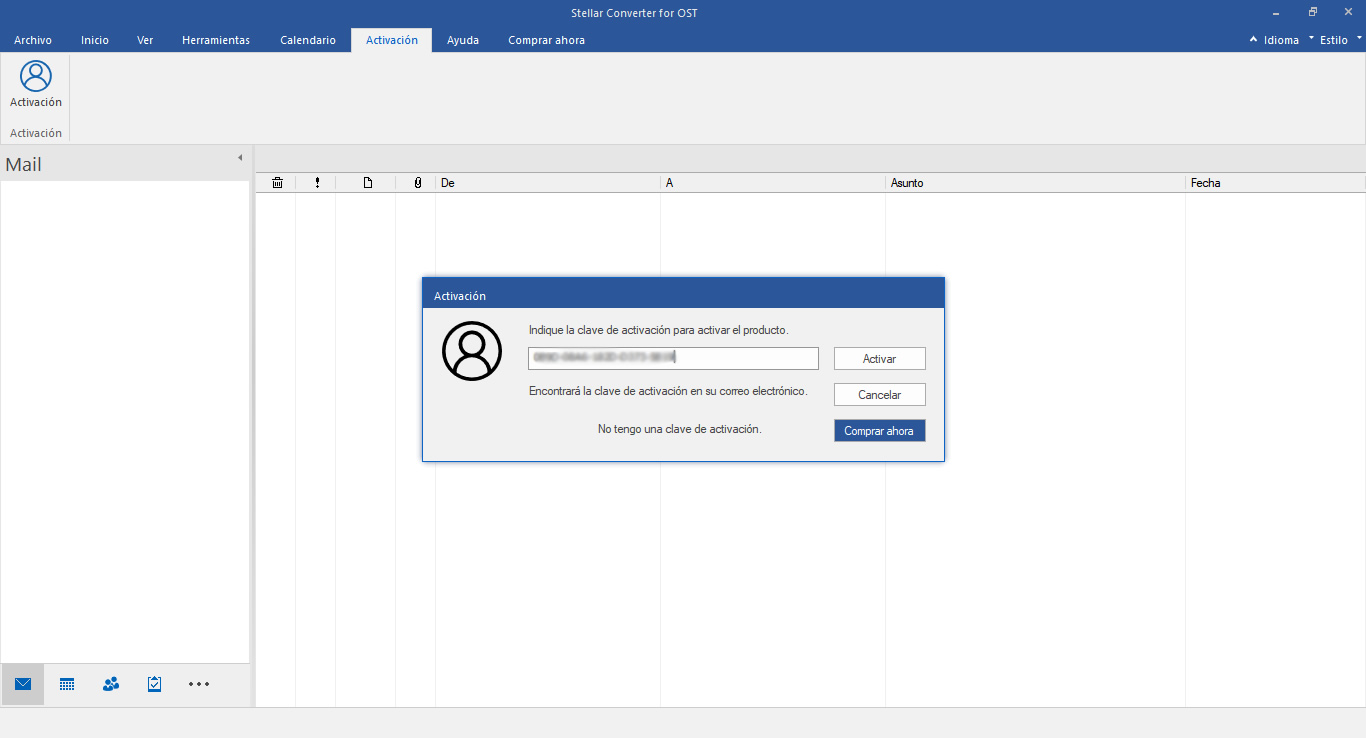
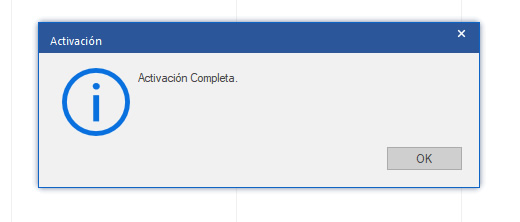
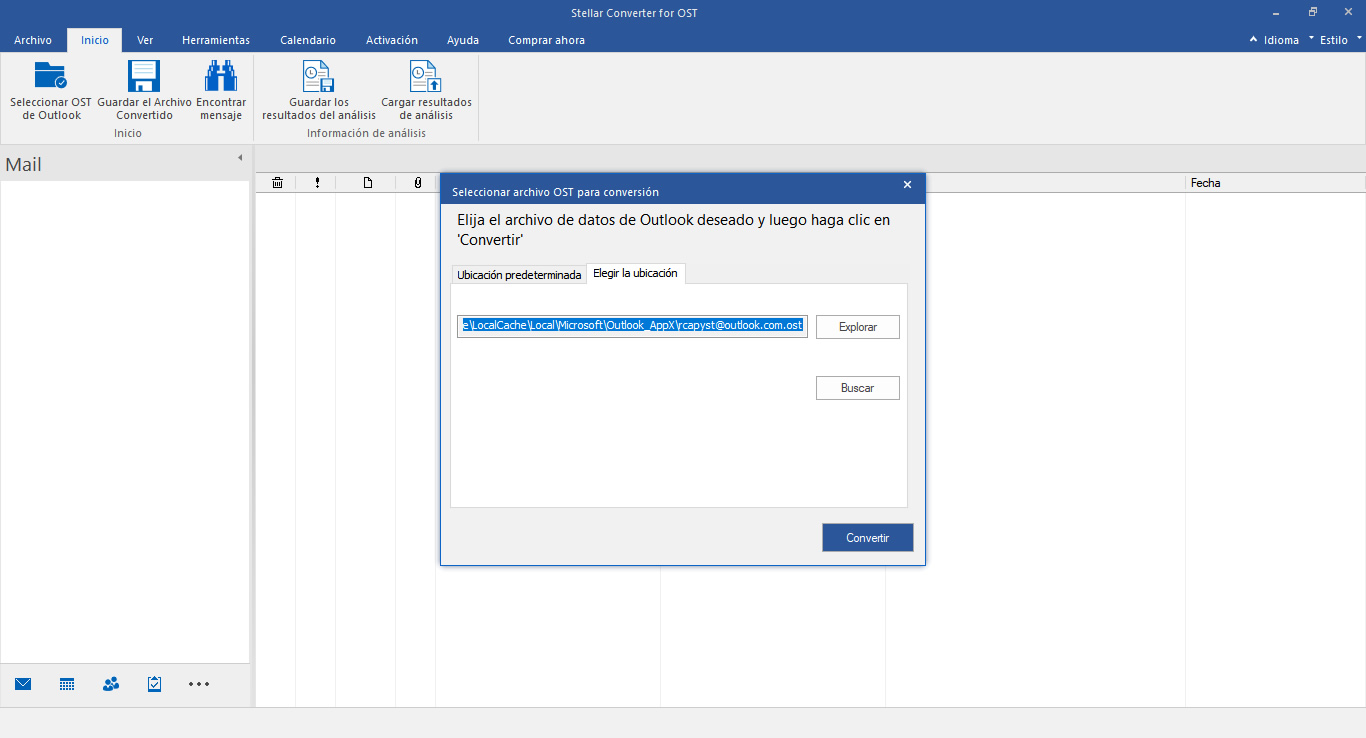
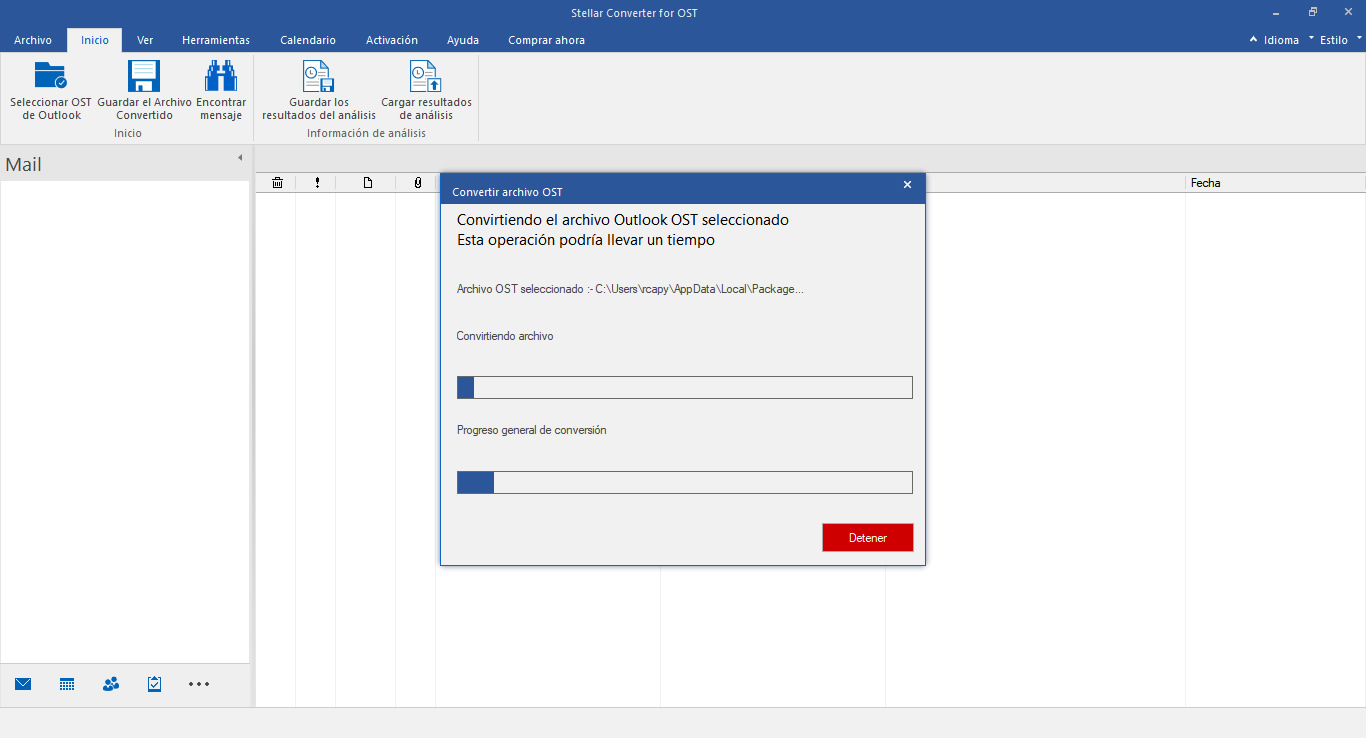
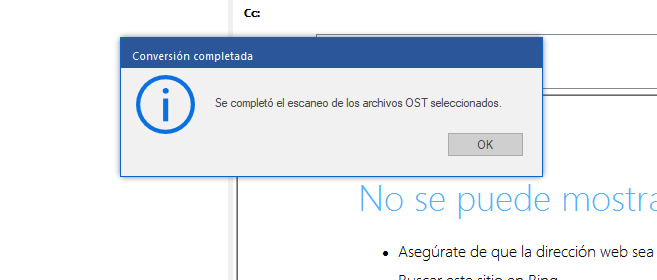
Comparte en tus redes sociales:
Opciones para usuarios:
» Cronograma de Pensiones IVSS 2024» Precio del DÓLAR
» Calculadora PayPal »
» Precio del BITCOIN »
» El HORÓSCOPO Diario »
» Pronóstico del Tiempo
» Buscar Noticias o Artículos
Sigue leyendo los temas más populares: